Comment désinstaller le publiciel Shoptimizely ?
Logiciels malveillants spécifiques à MacÉgalement connu sous le nom de: Publicités par Shoptimizely
Obtenez une analyse gratuite et vérifiez si votre ordinateur est infecté.
SUPPRIMEZ-LES MAINTENANTPour utiliser le produit complet, vous devez acheter une licence pour Combo Cleaner. 7 jours d’essai limité gratuit disponible. Combo Cleaner est détenu et exploité par RCS LT, la société mère de PCRisk.
Comment supprimer Shoptimizely d'un Mac ?
Qu'est-ce que Shoptimizely ?
Shoptimizely est annoncé comme une application censée améliorer l'expérience d'achat en ligne. Bien que cette application soit classée comme publiciel, elle sert à diffuser diverses publicités. Il est courant que des applications comme Shoptimizely soient également conçues pour collecter diverses données. Les utilisateurs téléchargent et installent souvent des publiciels sans le savoir, c'est pourquoi les applications de ce type sont classées comme des applications potentiellement indésirables (PUA). Les recherches montrent que Shoptimizely est distribué par le biais d'un faux installateur d'Adobe Flash Player.
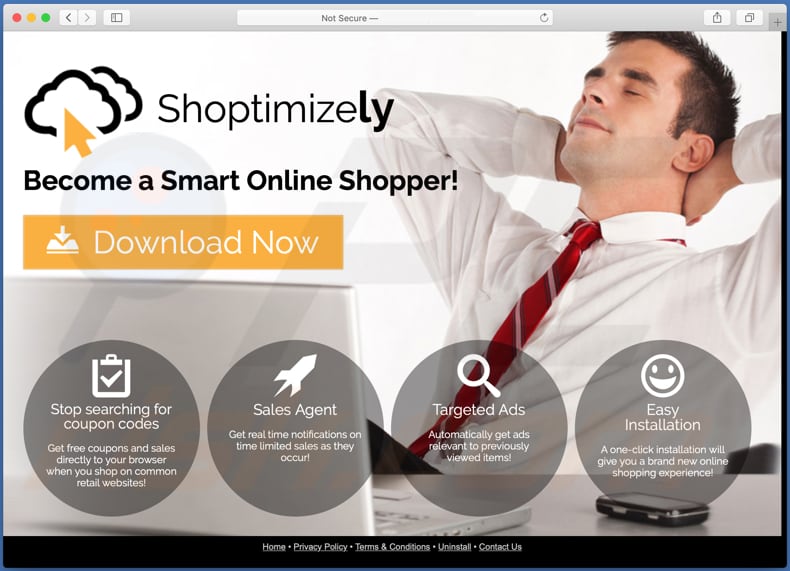
Généralement, les applications comme Shoptimizely sont conçues pour afficher des coupons, des bannières, des sondages, des pop-ups et/ou d'autres types de publicités intrusives. Très souvent, ces publicités sont conçues pour ouvrir des sites web douteux ou même exécuter des scripts qui provoquent le téléchargement et/ou l'installation de certains logiciels indésirables. D'une manière ou d'une autre, il est recommandé de ne pas cliquer sur les publicités qui apparaissent en raison d'un publiciel installé (dans ce cas, Shoptimizely). Un autre problème avec les logiciels de type publiciel est qu'ils peuvent être conçus pour collecter des informations liées aux activités de navigation de l'utilisateur ou d'autres données. Pour être plus précis, les publiciels peuvent être conçus pour collecter des adresses IP, des requêtes de recherche saisies, des adresses de pages visitées, des géolocalisation, etc. et/ou certaines informations sensibles. De plus, les données collectées pourraient être utilisées pour générer des revenus en les vendant à des tiers (potentiellement des cybercriminels) ou d'une autre manière. Cela signifie que les utilisateurs qui ont des applications comme Shoptimizely installées sur un navigateur et/ou un ordinateur peuvent être victimes d'un vol d'identité, connaître des problèmes liés à la confidentialité en ligne, à la sécurité de la navigation ou à d'autres problèmes. Ce sont les principales raisons pour lesquelles on ne peut faire confiance ni à Shoptimizely ni à aucune autre application de ce type.
| Nom | Publicités par Shoptimizely |
| Type de Menace | Publiciel, Maliciel Mac, Virus Mac |
| Noms de Détection (Faux Installateur d'Adobe Flash Player) | Avast (MacOS:Agent-FJ [Adw]), BitDefender (Adware.MAC.Bundlore.EGJ), Emsisoft (Adware.MAC.Bundlore.EGJ (B)), Kaspersky (Not-a-virus:HEUR:AdWare.OSX.Bnodlero.ah), Liste complète (VirusTotal) |
| Symptômes | Votre Mac devient plus lent que la normale, vous voyez des pop-up publicitaires indésirables, vous êtes redirigé vers des sites web douteux. |
| Méthodes de Distribution | Publicités pop-up trompeuses, installateurs de logiciels gratuits (groupage), faux installateurs de Flash Player, téléchargements de fichiers torrents. |
| Dommages | Suivi du navigateur Internet (problèmes potentiels de respect de la vie privée), affichage de publicités indésirables, redirection vers des sites web douteux, perte d'informations privées. |
|
Suppression des maliciels (Windows) |
Pour éliminer d'éventuelles infections par des maliciels, analysez votre ordinateur avec un logiciel antivirus légitime. Nos chercheurs en sécurité recommandent d'utiliser Combo Cleaner. Téléchargez Combo CleanerUn scanner gratuit vérifie si votre ordinateur est infecté. Pour utiliser le produit complet, vous devez acheter une licence pour Combo Cleaner. 7 jours d’essai limité gratuit disponible. Combo Cleaner est détenu et exploité par RCS LT, la société mère de PCRisk. |
Shoptimizely est pratiquement identique à de nombreuses autres applications de ce type, par exemple, MyCouponsmart, CompariShop et MyShopcoupon. Toutes ces applications sont censées améliorer l'expérience d'achat en ligne. Cependant, elles sont conçues uniquement pour générer des revenus pour leurs développeurs en alimentant les utilisateurs en publicités. Généralement, les applications de ce type sont non seulement inutiles, mais peuvent également être à l'origine de certains problèmes.
Comment Shoptimizely s'est-il installé sur mon ordinateur ?
Il est connu que Shoptimizely est distribué via un faux Adobe Flash Player qui est conçu pour installer Shoptimizely au lieu du véritable Adobe Flash Player. Comme beaucoup d'autres applications de ce type, il peut être distribué par la configuration d'autres programmes également. Il est courant que les développeurs incluent des applications potentiellement indésirables dans les configurations en tant qu'offres supplémentaires, bien que, la plupart du temps, les informations sur ces offres ne soient pas divulguées correctement. Elles sont généralement mentionnées dans les paramètres de configuration comme "Avancé", "Personnalisé", "Manuel". Lorsque les utilisateurs téléchargent et/ou installent des programmes sans modifier ces paramètres, ils permettent de télécharger et/ou d'installer également les applications incluses. Cette méthode de distribution est appelée "bundling" ou "groupage". Dans certains cas, les utilisateurs téléchargent et/ou installent des PUA en cliquant sur des publicités trompeuses qui sont conçues pour exécuter certains scripts.
Comment éviter l'installation d'applications potentiellement indésirables ?
Il n'est pas sûr de télécharger et/ou d'installer des programmes (et des fichiers) par l'intermédiaire de téléchargeurs, d'installateurs, de réseaux Peer-to-Peer tiers (comme eMule, les clients torrent), de sites web non fiables et d'autres canaux de ce type. En les utilisant, les utilisateurs téléchargent et/ou installent souvent des applications indésirables, parfois même malveillantes. Par conséquent, tous les fichiers et programmes doivent être téléchargés uniquement à partir de sites web officiels et par le biais de liens directs. Les configurations de téléchargement et d'installation qui contiennent des paramètres tels que "Personnalisé", "Avancé" doivent être vérifiées afin de détecter les offres de téléchargement et/ou d'installation de PUA. Ces offres doivent être déclinées avant de terminer les téléchargements et les installations. Les publicités qui sont affichées sur des pages douteuses sont souvent conçues pour ouvrir d'autres sites web peu fiables ou provoquer des téléchargements, des installations d'PUA. Ces publicités ne doivent pas être cliquées. Si des extensions, des modules complémentaires ou des plug-ins indésirables sont installés sur un navigateur, ils doivent être désinstallés immédiatement. Il en va de même pour les programmes de ce type qui sont installés sur le système d'exploitation. Si votre ordinateur est déjà infecté par Shoptimizely, nous vous recommandons de lancer un scan avec Combo Cleaner Antivirus pour Windows pour éliminer automatiquement ce publiciel.
Installation trompeuse d'Adobe Flash Player promouvant le publiciel Shoptimizely :
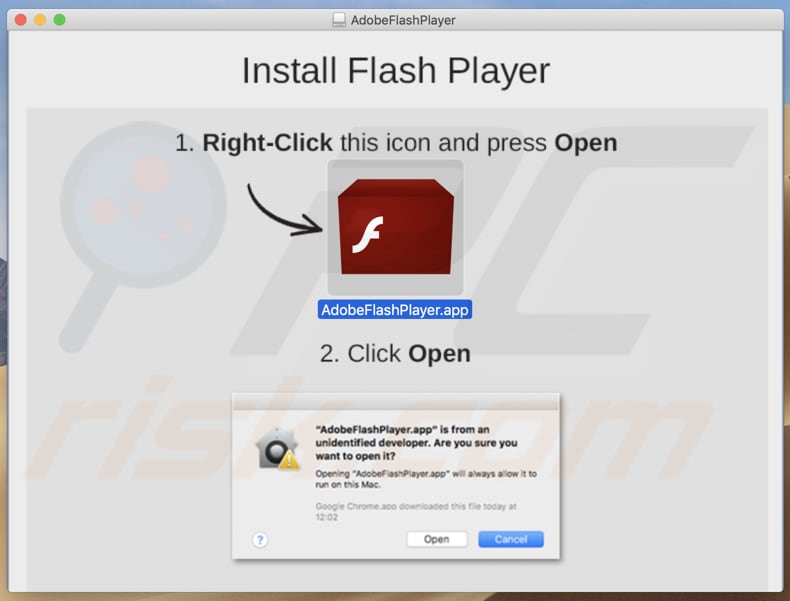
Une autre capture d'écran de l'installateur trompeur d'Adobe Flash Player promouvant le publiciel Shoptimizely :
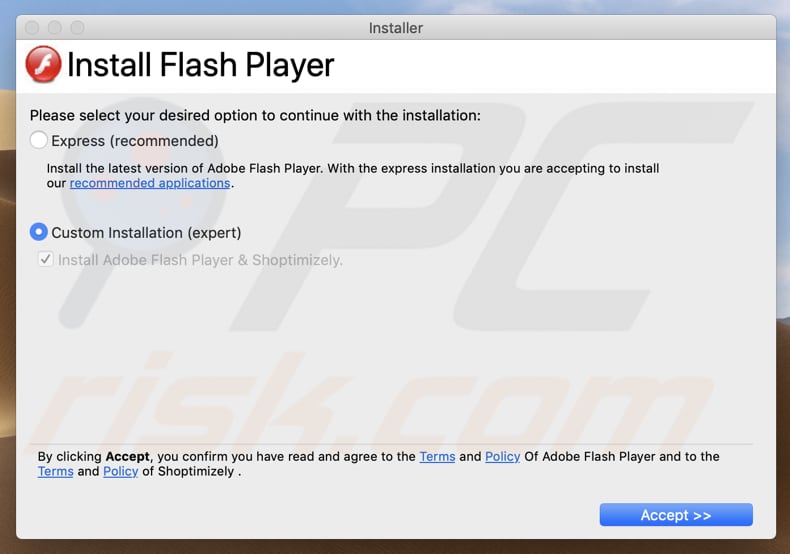
Capture d'écran de l'extension Shoptimizely (Si la fonction "Votre navigateur est géré par votre organisation" est activée sur un navigateur [comme dans la capture d'écran ci-dessous] et qu'elle est apparue après l'installation de Shoptimizely, elle peut être supprimée en suivant les étapes décrites dans cet article) :
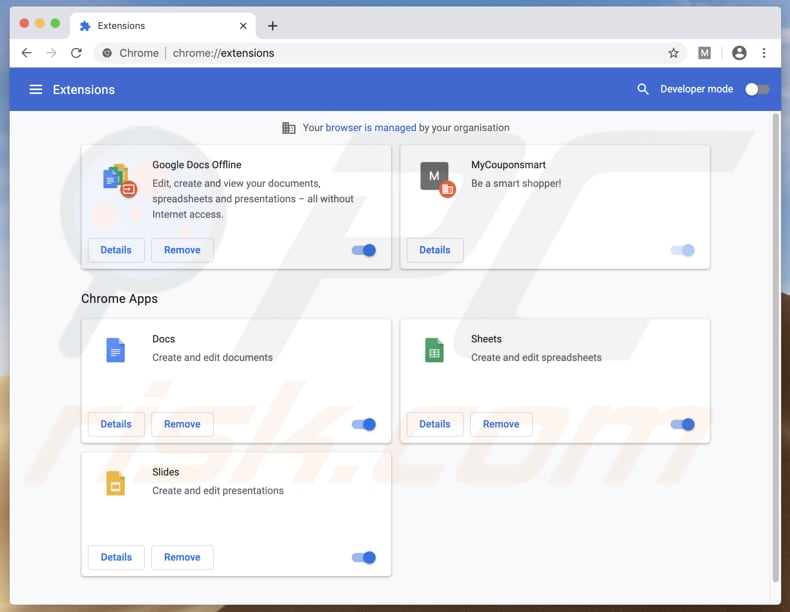
Capture d'écran de l'extension du publiciel Shoptimizely dans le navigateur web Safari :
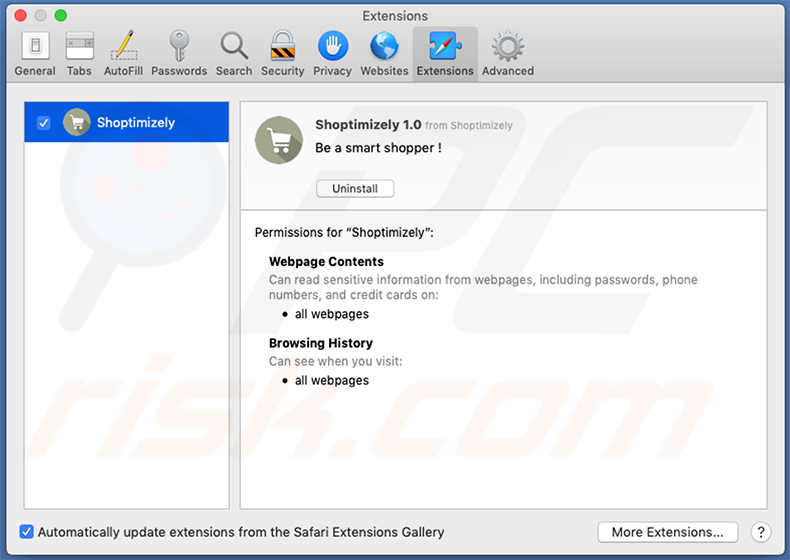
Suppression automatique et instantanée des maliciels :
La suppression manuelle des menaces peut être un processus long et compliqué qui nécessite des compétences informatiques avancées. Combo Cleaner est un outil professionnel de suppression automatique des maliciels qui est recommandé pour se débarrasser de ces derniers. Téléchargez-le en cliquant sur le bouton ci-dessous :
TÉLÉCHARGEZ Combo CleanerEn téléchargeant n'importe quel logiciel listé sur ce site web vous acceptez notre Politique de Confidentialité et nos Conditions d’Utilisation. Pour utiliser le produit complet, vous devez acheter une licence pour Combo Cleaner. 7 jours d’essai limité gratuit disponible. Combo Cleaner est détenu et exploité par RCS LT, la société mère de PCRisk.
Menu rapide :
- Qu'est-ce que Shoptimizely ?
- ETAPE 1. Supprimer les fichiers et dossiers liés à Shoptimizely d'OSX.
- ETAPE 2. Supprimer les publicités Shoptimizely de Safari.
- ETAPE 3. Supprimer le publiciel Shoptimizely de Google Chrome.
- ETAPE 4. Supprimer les publicités Shoptimizely de Mozilla Firefox.
Vidéo montrant comment supprimer les publiciels et les pirates de navigateur d'un ordinateur Mac :
Suppression du publiciel Shoptimizely :
Supprimez les applications potentiellement indésirables liées à Shoptimizely de votre dossier "Applications" :

Cliquez sur l'icône Finder. Dans la fenêtre du Finder, sélectionnez "Applications". Dans le dossier des applications, recherchez "MPlayerX", "NicePlayer" ou d'autres applications suspectes et faites-les glisser vers la Corbeille. Après avoir supprimé la ou les applications potentiellement indésirables qui sont à l'origine des publicités en ligne, scannez votre Mac à la recherche de tout composant indésirable restant.
TÉLÉCHARGEZ le programme de suppression des infections malveillantes
Combo Cleaner vérifie si votre ordinateur est infecté. Pour utiliser le produit complet, vous devez acheter une licence pour Combo Cleaner. 7 jours d’essai limité gratuit disponible. Combo Cleaner est détenu et exploité par RCS LT, la société mère de PCRisk.
Suppression des fichiers et dossiers reliés au publicités par shoptimizely:

Cliquer l'Icône Trouver, dans la barre des menus, choisissez Aller, et cliquer Aller au dossier...
 Rechercher les fichiers générés par le logiciel de publicité dans le dossier Library/LaunchAgents:
Rechercher les fichiers générés par le logiciel de publicité dans le dossier Library/LaunchAgents:

Dans la barre Aller au dossier... taper: Library/LaunchAgents
 Dans le dossier “LancerlesAgents”, recherché tous les fichiers suspects récemment ajoutés et déplacez-les dans la Corbeille. Exemples de fichiers générés par un logiciel de publicité- “installmac.AppRemoval.plist”, “myppes.download.plist”, “mykotlerino.ltvbit.plist”, “kuklorest.update.plist”, etc. Le logiciel de publicité installe habituellement plusieurs fichiers avec la même chaîne.
Dans le dossier “LancerlesAgents”, recherché tous les fichiers suspects récemment ajoutés et déplacez-les dans la Corbeille. Exemples de fichiers générés par un logiciel de publicité- “installmac.AppRemoval.plist”, “myppes.download.plist”, “mykotlerino.ltvbit.plist”, “kuklorest.update.plist”, etc. Le logiciel de publicité installe habituellement plusieurs fichiers avec la même chaîne.
 Rechercher les fichiers générés dans le dossier de /Library/Application Support :
Rechercher les fichiers générés dans le dossier de /Library/Application Support :

Dans la barreAller au dossier..., taper: /Library/Application Support
 Dans le dossier “Application Support” , rechercher tous les dossiers suspects récemment ajoutés. Par exemple, “MplayerX” or “NicePlayer”, et déplacer ces dossiers dans la Corbeille.
Dans le dossier “Application Support” , rechercher tous les dossiers suspects récemment ajoutés. Par exemple, “MplayerX” or “NicePlayer”, et déplacer ces dossiers dans la Corbeille.
 Rechercher les fichiers générés par le logiciel de publicité dans le dossier ~/Library/LaunchAgents:
Rechercher les fichiers générés par le logiciel de publicité dans le dossier ~/Library/LaunchAgents:

Dans la barre Aller au dossier, taper : ~/Library/LaunchAgents

Dans le dossier “LancerlesAgents”, recherché tous les fichiers suspects récemment ajoutés et déplacez-les dans la Corbeille. Exemples de fichiers générés par un logiciel de publicité- “installmac.AppRemoval.plist”, “myppes.download.plist”, “mykotlerino.ltvbit.plist”, “kuklorest.update.plist”, etc. Le logiciel de publicité installe habituellement plusieurs fichiers avec la même chaîne.
 Rechercher les fichiers générés par le logiciel de publicité dans le dossier /Library/LaunchDaemons:
Rechercher les fichiers générés par le logiciel de publicité dans le dossier /Library/LaunchDaemons:
 Dans la barre Aller au dossier, taper : /Library/LaunchDaemons
Dans la barre Aller au dossier, taper : /Library/LaunchDaemons
 Dans le dossier “LaunchDaemons” , rechercher tous les fichiers suspects récemment ajoutés . Par exemple, “com.aoudad.net-preferences.plist”, “com.myppes.net-preferences.plist”, "com.kuklorest.net-preferences.plist”, “com.avickUpd.plist”, etc., et déplacez-les dans la Corbeille.
Dans le dossier “LaunchDaemons” , rechercher tous les fichiers suspects récemment ajoutés . Par exemple, “com.aoudad.net-preferences.plist”, “com.myppes.net-preferences.plist”, "com.kuklorest.net-preferences.plist”, “com.avickUpd.plist”, etc., et déplacez-les dans la Corbeille.
 Scanner votre Mac avec Combo Cleaner:
Scanner votre Mac avec Combo Cleaner:
Si vous avez suivi toutes les étapes dans le bon ordre votre Mac devrait être libre de toutes infections. Pour être sûr que votre système n’est pas infecté exécuté un scan avec l’antivirus Combo Cleaner. Télécharger ICI. Après avoir téléchargé le fichier double cliqué sur combocleaner.dmg installer, dans la fenêtre ouverte glisser et déposer l’icône Combo Cleaner sur le dessus de l’icône Applications. Maintenant ouvrez votre launchpad et cliquer sur l’icône Combo Cleaner. Attendez jusqu’à Combo Cleaner mette à jour sa banque de données de définition de virus et cliquer sur le bouton 'Démarrez Combo Cleaner'.

Combo Cleaner scanner votre Mac à la recherche d’infections de logiciels malveillants. Si le scan de l’antivirus affiche 'aucune menace trouvée' – cela signifie que vous pouvez continuez avec le guide de suppression, autrement il est recommandé de supprimer toute infection avant de continuer.

Après avoir supprimé les fichiers et les dossiers générés par le logiciel de publicité, continuer pour supprimer les extensions escrocs de vos navigateurs internet.
Suppression du publicités par shoptimizely dans les navigateurs Internet :
 Suppression des extensions malicieuses dans Safari:
Suppression des extensions malicieuses dans Safari:
Suppression des extensions reliées à publicités par shoptimizely dans Safari :

Ouvrez le navigateur Safari. Dans la barre menu, sélectionner "Safari" et cliquer "Préférences...".

Dans la fenêtre préférences, sélectionner "Extensions" et rechercher tous les extensions suspectes récemment installées. Quand vous l'avez trouvée, cliquer le bouton "Désinstaller" à côté de celle (s)-ci. Noter que vous pouvez désinstaller de façon sécuritaire les extensions dans vote navigateur Safari - aucune n'est cruciale au fonctionnement normal du navigateur.
- Si vous continuez à avoir des problèmes avec les redirections du navigateur et des publicités indésirables - Restaurer Safari.
 Supprimer les plug-ins malicieux dans Mozilla Firefox:
Supprimer les plug-ins malicieux dans Mozilla Firefox:
Supprimer les ajouts reliés à publicités par shoptimizely dans Mozilla Firefox :

Ouvrez votre navigateur Mozilla Firefox. Dans le coin supérieur droit de l'écran, cliquer le bouton "Ouvrir le Menu" (trois lignes horizontales). Dans le menu ouvert, choisissez "Ajouts".

Choisissez l'onglet "Extensions" et rechercher tous les ajouts suspects récemment installés. Quand vous l'avez trouvée, cliquer le bouton "Supprimer" à côté de celui (ceux)-ci. Noter que vous pouvez désinstaller de façon sécuritaire toutes les extensions dans vote navigateur Mozilla Firefox - aucune n'est cruciale au fonctionnement normal du navigateur.
- Si vous continuez à avoir des problèmes avec les redirections du navigateur et des publicités indésirables - Restaurer Mozilla Firefox.
 Suppression des extensions malicieuses dans Google Chrome :
Suppression des extensions malicieuses dans Google Chrome :
Suppression des ajouts reliés à publicités par shoptimizely dans Google Chrome :

Ouvrez Google Chrome et cliquer le bouton "menu Chrome" (trois lignes horizontales) localisé dans le coin supérieur droit de la fenêtre du navigateur. À partir du menu déroulant, cliquer "Plus d'outils" et sélectionner "Extensions".

Dans la fenêtre "Extensions" et rechercher tous les ajouts suspects récemment installés. Quand vous l'avez trouvée, cliquer le bouton "Corbeille" à côté de celui (ceux)-ci. Noter que vous pouvez désinstaller de façon sécuritaire toutes les extensions dans vote navigateur Safari - aucune n'est cruciale au fonctionnement normal du navigateur.
- Si vous continuez à avoir des problèmes avec les redirections du navigateur et des publicités indésirables - Restaurer Google Chrome.
Partager:

Tomas Meskauskas
Chercheur expert en sécurité, analyste professionnel en logiciels malveillants
Je suis passionné par la sécurité informatique et la technologie. J'ai une expérience de plus de 10 ans dans diverses entreprises liées à la résolution de problèmes techniques informatiques et à la sécurité Internet. Je travaille comme auteur et éditeur pour PCrisk depuis 2010. Suivez-moi sur Twitter et LinkedIn pour rester informé des dernières menaces de sécurité en ligne.
Le portail de sécurité PCrisk est proposé par la société RCS LT.
Des chercheurs en sécurité ont uni leurs forces pour sensibiliser les utilisateurs d'ordinateurs aux dernières menaces en matière de sécurité en ligne. Plus d'informations sur la société RCS LT.
Nos guides de suppression des logiciels malveillants sont gratuits. Cependant, si vous souhaitez nous soutenir, vous pouvez nous envoyer un don.
Faire un donLe portail de sécurité PCrisk est proposé par la société RCS LT.
Des chercheurs en sécurité ont uni leurs forces pour sensibiliser les utilisateurs d'ordinateurs aux dernières menaces en matière de sécurité en ligne. Plus d'informations sur la société RCS LT.
Nos guides de suppression des logiciels malveillants sont gratuits. Cependant, si vous souhaitez nous soutenir, vous pouvez nous envoyer un don.
Faire un don
▼ Montrer la discussion